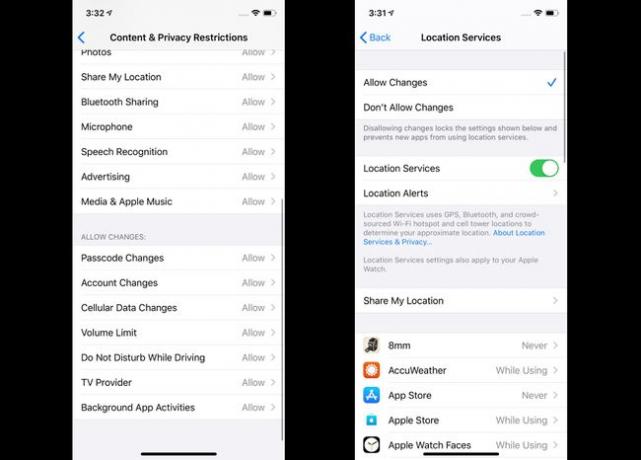Како искључити родитељски надзор на иПхоне-у
Уграђене функције родитељске контроле иПхоне-а су одличан алат за родитеље заштити своју децу, али како деца буду сазревала, вероватно ћете желети да прилагодите подешавања да бисте им пружили више опција. Без обзира да ли треба да их само подесите или потпуно онемогућите, ево како да искључите родитељски надзор иПхоне.
Ако покушавате да схватите како омогућити родитељски надзор на иПхоне-у, процес је донекле сличан и постоји много тога што можете контролисати помоћу тих подешавања.

Постоје две главне врсте родитељске контроле на иПхоне-у: Време екрана и Ограничења садржаја. Време екрана нуди шири скуп контрола, од којих су Ограничења садржаја само једно. Овај чланак посебно покрива алатке за ограничења садржаја.
Упутства у овом чланку се односе на иПхоне уређаје који раде иОС 12 и горе.
Како искључити родитељски надзор на иПхоне-у
Да бисте потпуно искључили родитељски надзор на иПхоне-у и иПод тоуцх, пратите ове кораке на уређају на ком желите да онемогућите подешавања.
-
Славина Подешавања > Време екрана.
Време екрана је представљено са иОС-ом 12. У ранијим верзијама иОС, потражите Ограничења карактеристика пронађена у Генерал мени. Кораци за њихово искључивање су слични искључивању времена екрана.
-
Славина Ограничења садржаја и приватности.
Да бисте искључили сва подешавања времена екрана овде, додирните Искључите време екрана. Међутим, можда бисте желели да задржите време екрана укљученим да бисте наставили да ограничавате колико ваша деца могу да користе своје иПхоне.
-
Пребаци на Ограничења садржаја и приватности клизач на искључено/бело да искључите родитељски надзор.

Како искључити само неке родитељске контроле на иПхоне-у
Желите више нијансираних опција за контролу садржаја и апликација које дозвољавате својој деци да користе, а шта блокирате? Испробајте ове кораке.
-
Славина Подешавања > Време екрана > Ограничења садржаја и приватности. Одавде можете да додирнете било који мени да контролишете подешавања у том одељку. Кораци у наставку објашњавају свако подешавање.
Можда ћете морати да унесете лозинку за време екрана за овај уређај, ако је користите, пре него што промените ова подешавања.
Славина Куповина иТунес и Апп Сторе да контролишете да ли ваше дете може да инсталира апликације и купује на Апплеове продавнице. Изаберите да Дозволи или Не дозволи за подешавања попут Инсталирање апликација и Куповине у апликацији.
Желите да спречите своју децу да користе одређене унапред инсталиране Аппле апликације? Славина Дозвољене апликације и додирните клизач за било коју апликацију коју желите да блокирате да бисте искључили/бело.
-
Славина Ограничења садржаја да поставите ограничења зрелости садржаја којем ће ваше дете моћи да приступи.
- ДозвољенСторе Цонтент: Омогућава вам да изаберете ниво оцене за своју земљу или регион, без обзира да ли ћете дозволити експлицитни језик музику и подкастове и који степен зрелости ћете дозволити за садржај са иТунес-а, Апп-а и Аппле Боокс-а Продавнице.
- Веб садржаја: Омогућава вам да блокирате веб-сајтове за одрасле или да креирате скуп веб-сајтова којима дете може приступити једино.
- Сири: Омогућава вам да изаберете да ли Сири може да претражује веб и да ли Сири може да користи експлицитан језик или не.
- Гаме Центер: Контролише да ли ваше дете може да игра игре за више играча које користе Гаме Центер, додајте пријатеље у Гаме Центер или снимите њихов екран током игре.

-
Тхе Приватност подешавања вам омогућавају да изаберете да ли апликације могу да приступе подацима са иПхоне-а.
Како заштитити приватне информације сачуване на вашем иПхоне-у -
У Дозволи промене одељак, можете да изаберете да ли ваше дете може или не може да мења подешавања у вези са уређајем шифра, подешавања ограничења јачине звука, Не узнемиравај током вожње, и још.